
-
语言:简体中文
大小:293.48M
类别:应用工具
时间:2025-06-14
雷电模拟器 v4.0 官方版
软件介绍

雷电模拟器是一款高效稳定的安卓模拟器,能够流畅地运行各种手游应用。它支持多开功能,且占用的系统资源较低,运行稳定性非常好,因此是用户在电脑端使用安卓应用的理想选择。
雷电模拟器的特点
1. 灵活的多开支持
多个游戏小号可以同时开启,无需任何限制。

2. 优化的操作体验
支持键盘鼠标操作,简单快捷,轻松超越手机操作。

3. 强大的性能
兼容性好,操控顺畅,运行稳定,效率高。

雷电模拟器使用教程
如何进行多开
1、在模拟器界面点击“多开器”按钮;

2、点击“启动”按钮即可启动多开功能。如果电脑配置良好,可以实现无限多开。对于配置较低的电脑,可能会遇到卡顿现象,建议根据自身设备情况调整。

3、还可以直接点击桌面上的“雷电多开器”图标来启动多开功能。
雷电模拟器游戏按键设置教程
一、打开模拟器界面
点击右侧的按键设置按钮即可查看所有按键设置。


二、模拟器按键功能介绍
1. 普通点击

点击屏幕的任意位置,会显示出一个可设置按键位置;按下键盘上的任意按键,即可完成该位置的设置。你还可以通过拖动辅助键来调整按键的位置。
2. 连击功能

在键盘按键设置中,你可以启用连击功能,默认的连击频率是5次每秒,但你可以自由调整这个频率。
3. 方向键设置:

方向键默认设置为WASD。
4. 视角控制
① 右键视角:按住右键并拖动鼠标来调整视角。设置完成后,右键可激活此功能,允许你用鼠标来调整视角。

② 键盘视角(适用于3D游戏):默认视角旋转按键为↑↓←→。

③ 观察视角:在行走的同时可以观察周围环境,类似于和平精英的“观察眼”功能。

5. 技能按键

用于操作《王者荣耀》等游戏的技能,快速施放技能。
6. 开火准星

7. 扳机

8. 一键宏

常用的一键宏设置
1. 按F键(也可自定义设置)触发点击三个指定位置(800, 600)、(900, 600)、(1000, 600)。

size 1600 900
touch 800 600
wait 250
touch 900 600
wait 250
touch 1000 600
2. 按下F键时触发第一个位置的点击(800, 600),松开时触发第二个位置的点击(900, 600)。

size 1600 900
ondown
touch 800 600
onup
touch 900 600
3. 滑动事件设置
在一定时间内滑动三个点(100, 200)、(100, 300)、(100, 400),并设置滑动时间。

size 1600 900
touch 100 200 100 300 100 400 500
4. 循环指令。长按键盘上的某个按键,系统会自动执行循环点击。
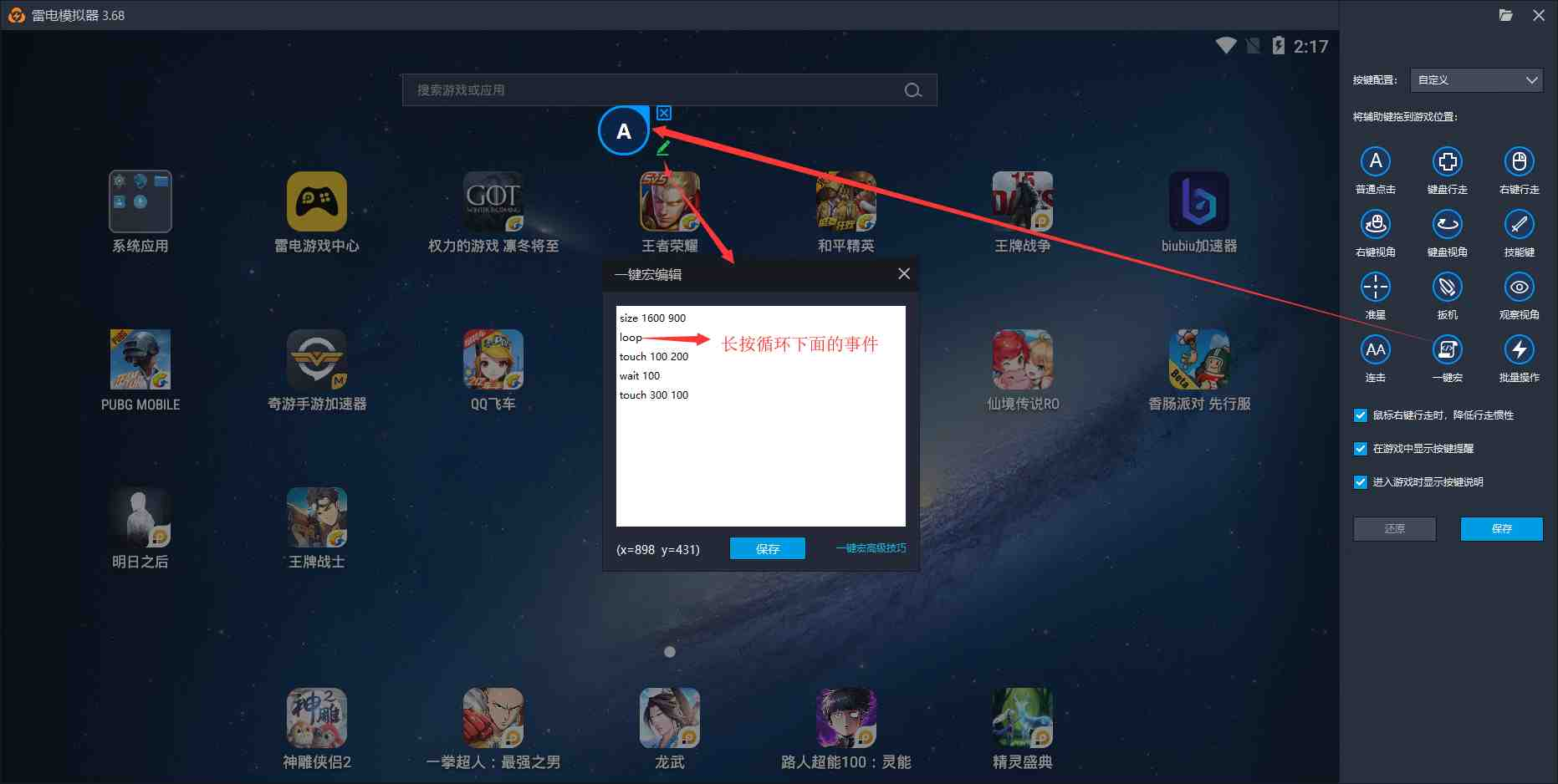 展开全部
展开全部精品推荐
热门软件
软件排行
























